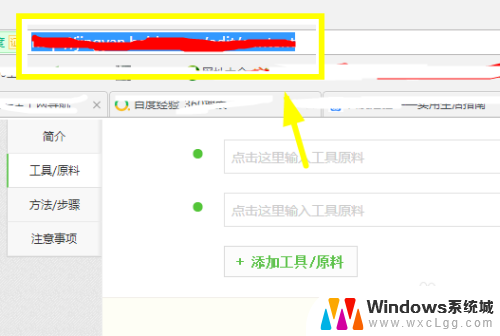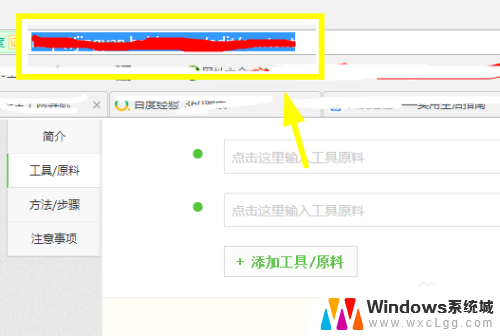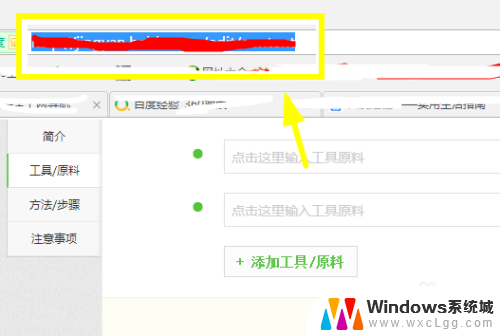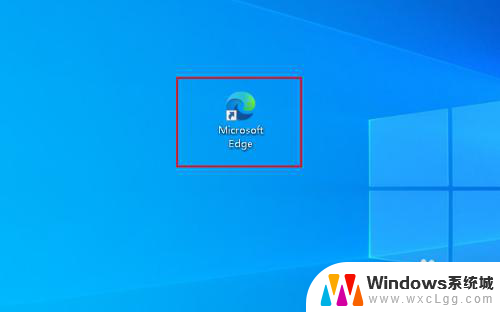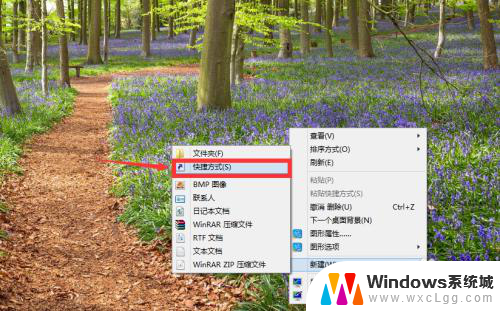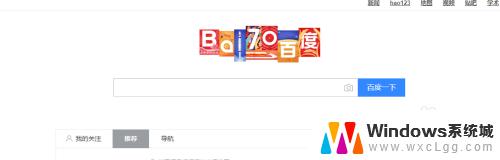如何将网页设置为桌面快捷方式 如何在桌面上设置网页快捷方式
更新时间:2024-09-01 17:43:07作者:xtliu
在日常使用电脑的过程中,我们经常会访问一些常用的网页,为了方便快速打开这些网页,我们可以将它们设置为桌面快捷方式,通过设置桌面快捷方式,我们可以在桌面上直接点击图标打开网页,省去了不必要的步骤,提高了使用效率。接下来我们就来看一下如何将网页设置为桌面快捷方式,以及在桌面上设置网页快捷方式的方法。
步骤如下:
1.打开网页,来到你经常浏览的网站,复制这个网页的网址。
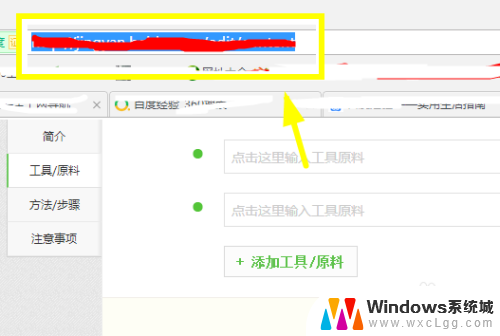
2.复制成功之后,回到桌面,单击右键选择新建。
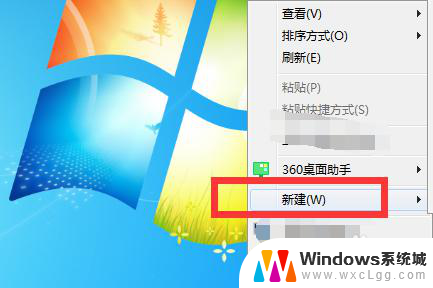
3.在新建中找到快捷方式,点击快捷方式。桌面上就会新建了一个快捷方式。
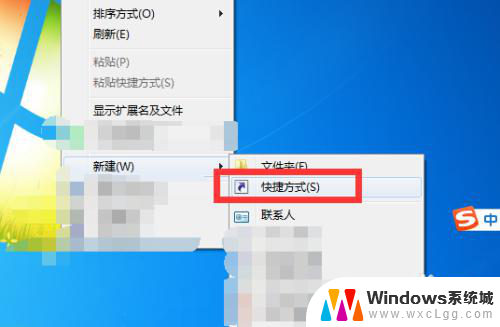
4.新建快捷方式时候会提示你想为哪个对象创建快捷方式。
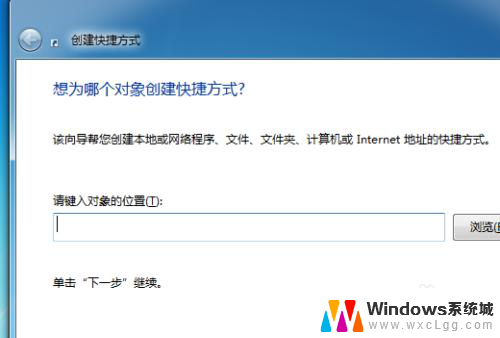
5.将刚才复制的网址粘贴到这个输入框内,并点击下一步。
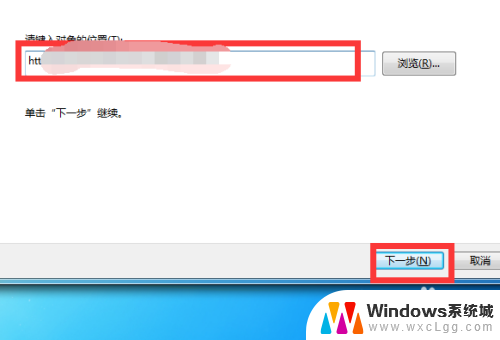
6.然后提示你想将快捷方式命名为什么,输入网站名称。点击完成你就可以看到在桌面上创建了这个网站的快捷方式。
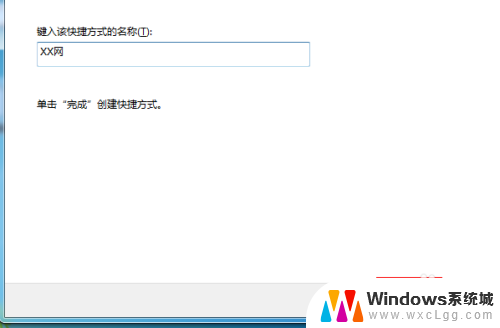

以上就是如何将网页设置为桌面快捷方式的全部内容,还有不懂得用户就可以根据小编的方法来操作吧,希望能够帮助到大家。